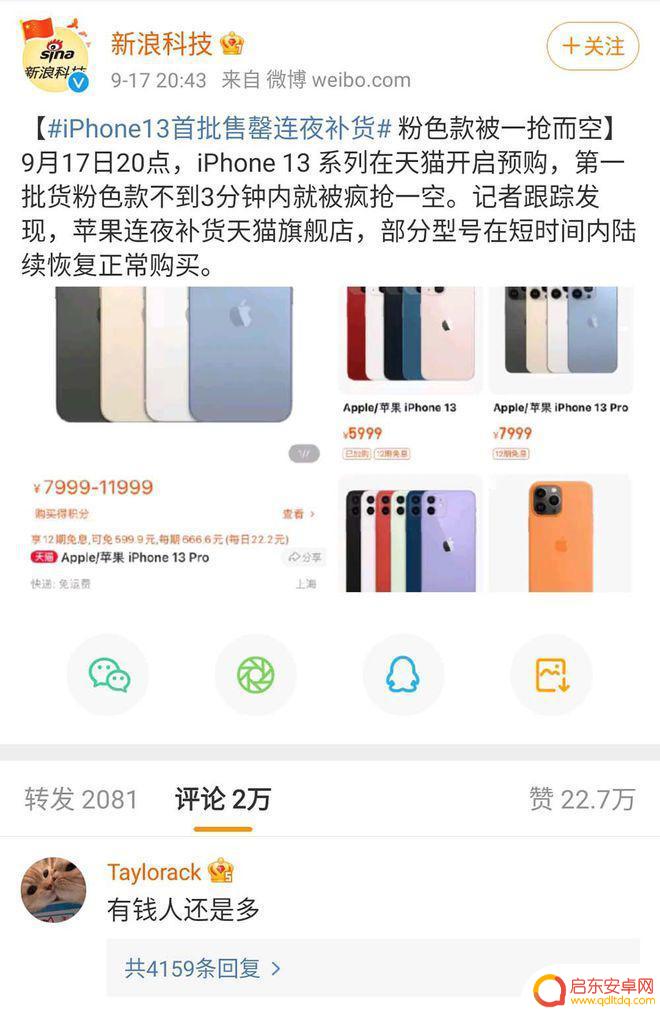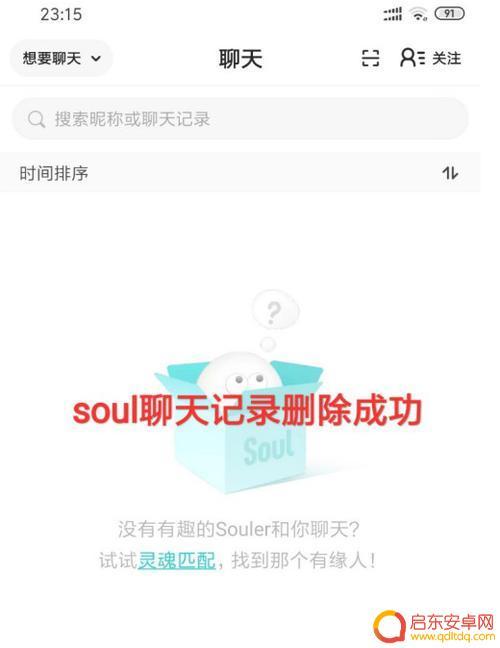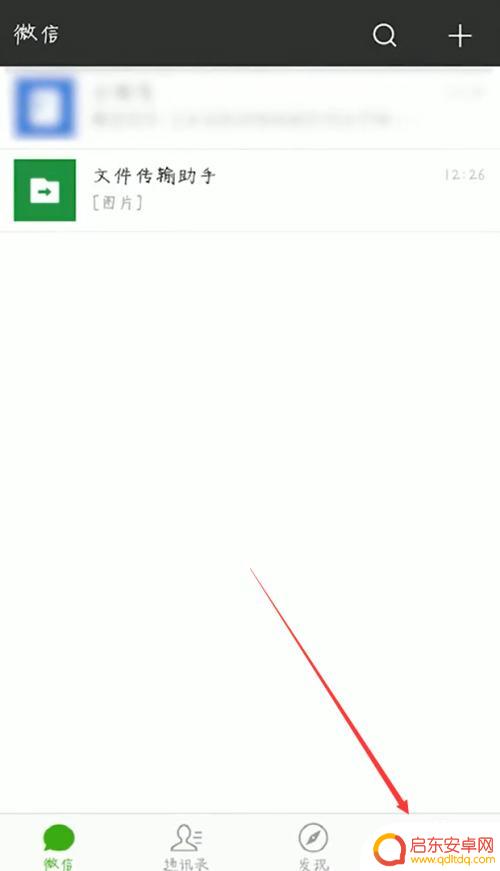如何将安卓手机的微信聊天记录导入苹果手机 如何将安卓手机微信聊天记录迁移到iPhone上的方法
微信作为一款广受欢迎的社交软件,我们在日常生活中几乎离不开它,当我们更换手机时,如何将安卓手机上的微信聊天记录迁移到苹果手机上成了一个令人头疼的问题。幸运的是我们可以通过一些简单的方法来实现这一目标。本文将介绍如何将安卓手机的微信聊天记录导入到苹果手机,帮助大家轻松解决这个困扰。
如何将安卓手机微信聊天记录迁移到iPhone上的方法
具体步骤:
1.打开安卓手机的微信,点击我的,选择设置的选项进入。
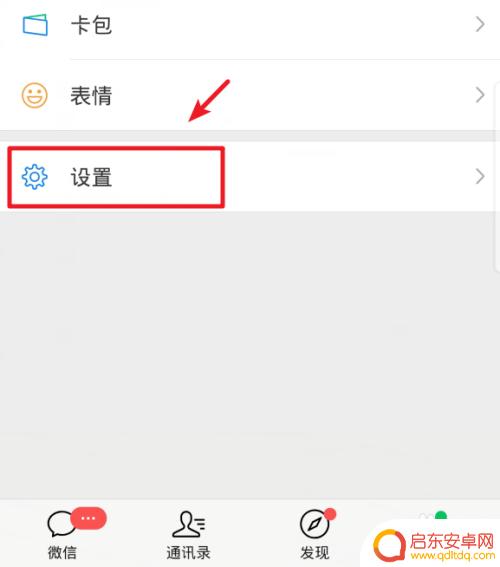
2.进入微信设置后,点击页面的聊天的选项。

3.进入后,选择聊天记录下方的聊天记录备份与迁移的选项。
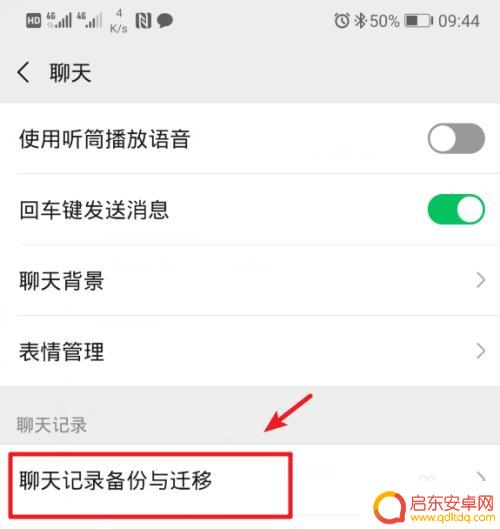
4.点击后,选择上方的迁移聊天记录到另一台设备的选项。
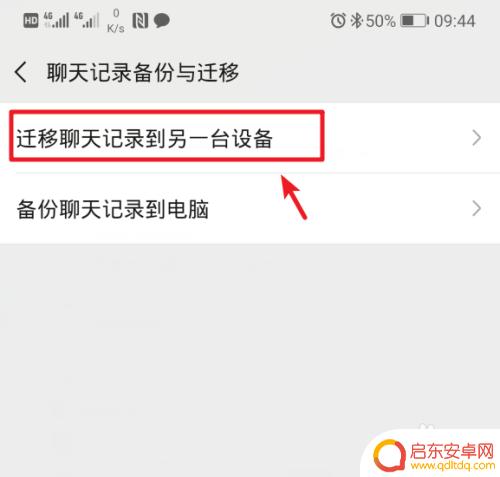
5.点击后,如果没有打开wifi,需要打开wifi才可以进行迁移。
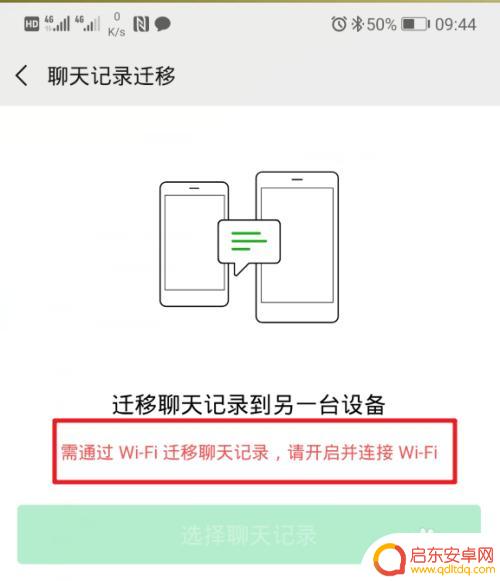
6.下滑手机的通知栏,点击wifi图标。连接附近的wifi,然后回到迁移界面。
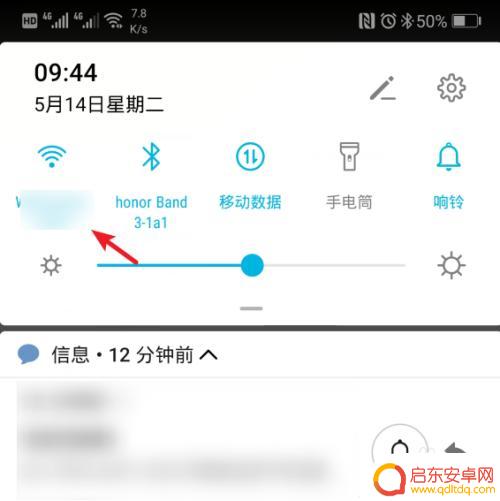
7.在迁移界面,点击选择聊天记录的选项进入。
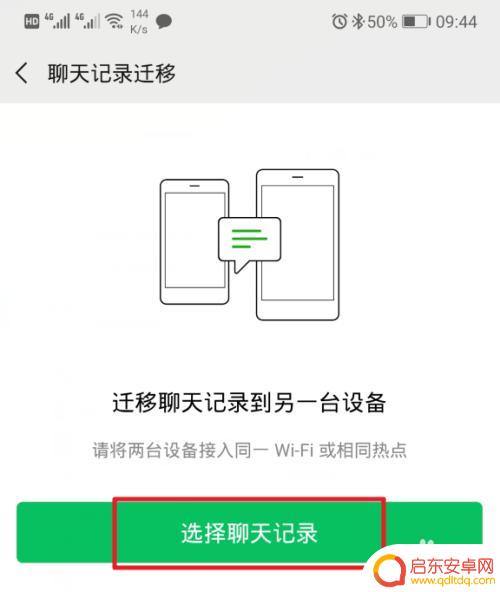
8.进入后,勾选需要迁移的聊天记录,点击完成的选项。
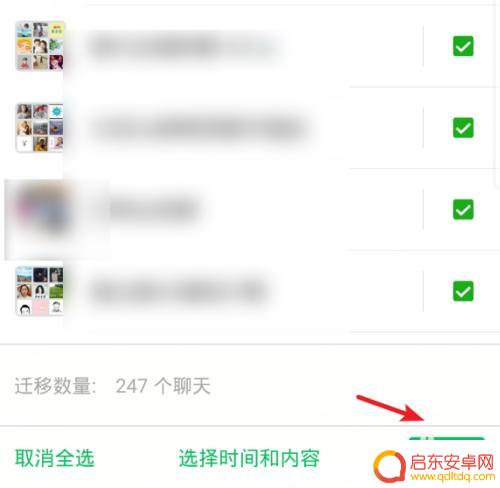
9.点击以后,页面会出现一个二维码。这时拿出新的iPhone,登录此微信。
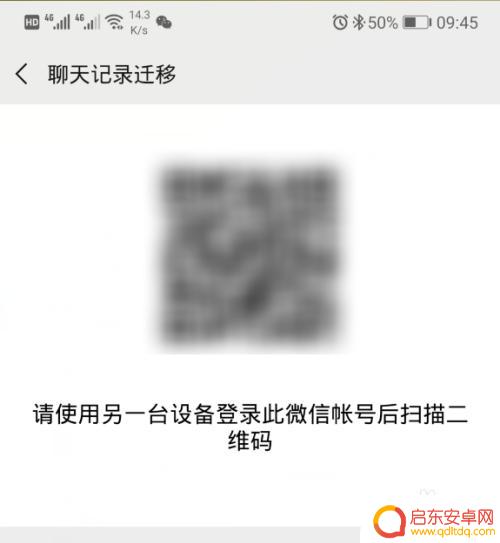
10.登录微信后,在iPhone上,点击加号,选择扫一扫。
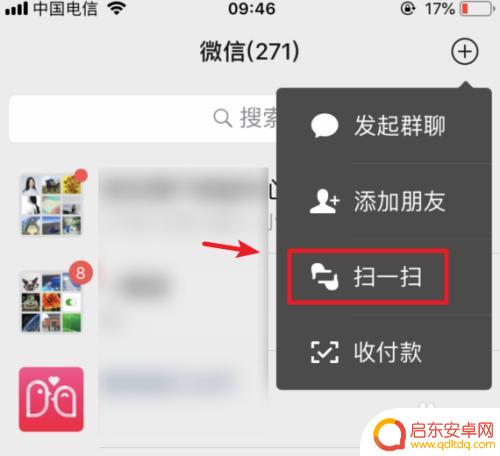
11.点击后,对准旧手机的二维码,进行扫码。
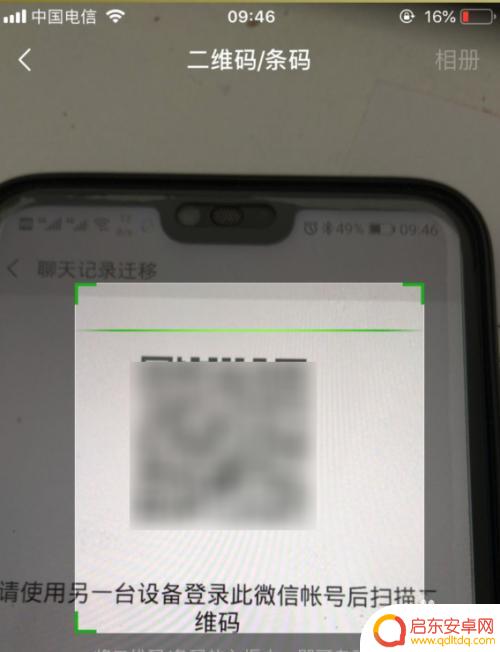
12.需要注意的是,两部手机要在同一wifi环境下。才可以完成迁移,如果没有,需要设置为同一wifi环境。
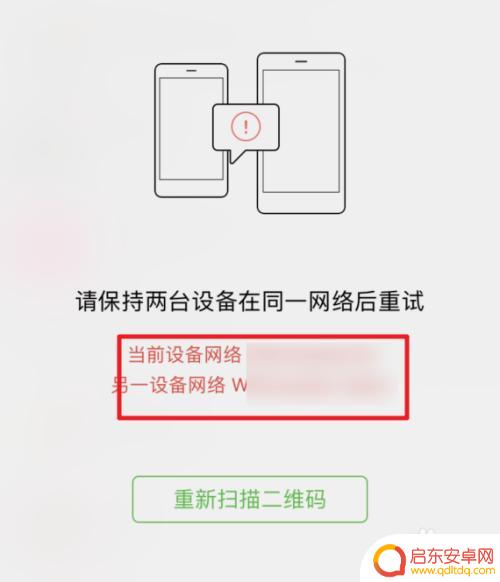
13.设置完毕后,再次扫描,页面就会显示迁移的进度,等待迁移完成即可。
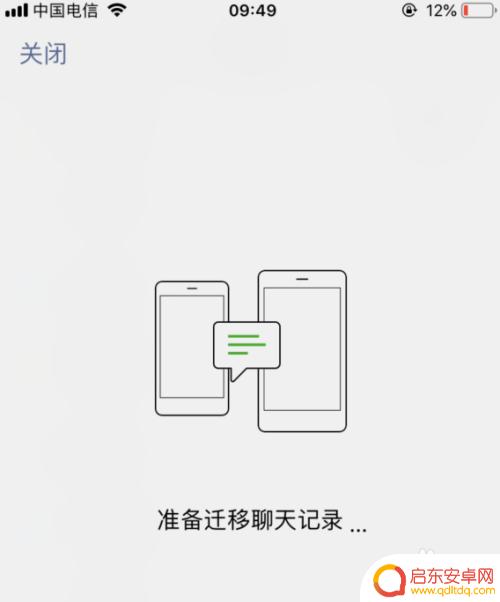
以上就是如何将安卓手机的微信聊天记录导入苹果手机的全部内容,如果有任何疑问,请参考小编的步骤进行操作,希望这对大家有所帮助。
相关教程
-
旧苹果微信导入新苹果手机上 iPhone 13如何迁移微信聊天记录
随着科技的不断进步,我们的手机也在不断更新换代,当我们将旧的苹果手机升级到全新的iPhone 13时,迁移微信聊天记录成为了一个重要的问题。微信作为...
-
微信聊天记录怎么传到新手机 如何迁移微信聊天记录到新手机
如今,微信已成为人们日常生活中不可或缺的社交工具之一,当我们换新手机时,如何将微信聊天记录顺利迁移到新设备上却成为了一个让人头疼的问题。许多人担心丢...
-
soul聊天记录迁移到iphone 安卓手机微信聊天记录如何迁移到苹果手机
手机已经成为人们生活中不可或缺的一部分,而其中聊天记录更是我们珍贵的记忆,当我们从一部安卓手机转移到苹果手机时,如何将微信聊天记录顺利迁移到新的设备却成了一个令人头疼的问题。近...
-
怎样把微信记录转移到新手机上 手机微信聊天记录迁移方法
微信作为我们日常生活中最常用的社交工具之一,其中保存着我们与朋友、家人的珍贵聊天记录,当我们换新手机时,如何将微信聊天记录迁移到新设备成为一个备受关注的问题。幸运的是微信提供了...
-
微信聊天记录怎么转移到新手机上 如何迁移微信聊天记录到新手机
在现代社交网络的日常生活中,微信已经成为我们不可或缺的一部分,当我们更换手机时,如何迁移微信聊天记录成为了一个令人头疼的问题。毕竟,我们总是希望...
-
微信聊天记录咋传到新手机 微信聊天记录如何备份到新手机
如何将微信聊天记录传到新手机?这是许多用户在更换手机时所面临的问题,幸运的是微信提供了便捷的备份和恢复功能,帮助用户轻松迁移聊天记录到新手机。通过简单的操作,用户可以将微信聊天...
-
手机access怎么使用 手机怎么使用access
随着科技的不断发展,手机已经成为我们日常生活中必不可少的一部分,而手机access作为一种便捷的工具,更是受到了越来越多人的青睐。手机access怎么使用呢?如何让我们的手机更...
-
手机如何接上蓝牙耳机 蓝牙耳机与手机配对步骤
随着技术的不断升级,蓝牙耳机已经成为了我们生活中不可或缺的配件之一,对于初次使用蓝牙耳机的人来说,如何将蓝牙耳机与手机配对成了一个让人头疼的问题。事实上只要按照简单的步骤进行操...
-
华为手机小灯泡怎么关闭 华为手机桌面滑动时的灯泡怎么关掉
华为手机的小灯泡功能是一项非常实用的功能,它可以在我们使用手机时提供方便,在一些场景下,比如我们在晚上使用手机时,小灯泡可能会对我们的视觉造成一定的干扰。如何关闭华为手机的小灯...
-
苹果手机微信按住怎么设置 苹果手机微信语音话没说完就发出怎么办
在使用苹果手机微信时,有时候我们可能会遇到一些问题,比如在语音聊天时话没说完就不小心发出去了,这时候该怎么办呢?苹果手机微信提供了很方便的设置功能,可以帮助我们解决这个问题,下...